Os reprodutores da Apple, o famoso iPod Touch, podem fazer quase tudo - há espaço para vídeos, álbuns de fotos, audiolivros e, claro, para sua coleção de músicas. Existe um certo algoritmo de ações para aqueles usuários que desejam baixar e visualizar textos via iPod Touch.
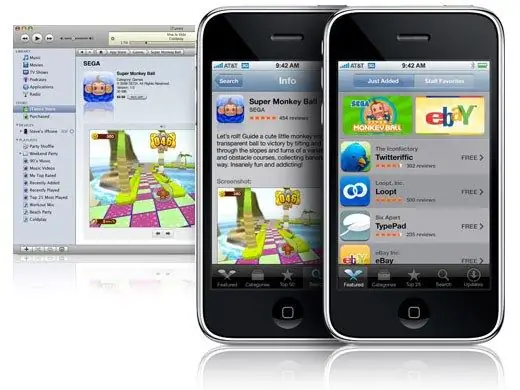
Necessário
- - Programa iTunes instalado no computador;
- - programa conversor de arquivo.
Instruções
Passo 1
Verifique a disponibilidade do software iTunes da Apple no seu PC - é necessário tanto para baixar livros ou textos para o player, quanto para baixar músicas, vídeos, fotos. Se não estiver instalado, baixe-o do site oficial e instale-o em seu computador.
Passo 2
Baixe o aplicativo iBooks do iTunes. Isso pode ser feito diretamente do seu computador abrindo o iTunes e inserindo o nome do aplicativo na busca e clicando no botão abaixo do ícone, bem como a partir do add-on AppStore no iPod Touch. Conecte o reprodutor à Internet. Na busca, digite iBooks e baixe o aplicativo.
etapa 3
Baixe os livros desejados em formato.epub ou.pdf para o seu computador. Selecione-os na pasta onde foram salvos pressionando Shift e o botão esquerdo do mouse. Quando tudo estiver selecionado, solte e clique em um dos documentos com o botão direito do mouse. Selecione "Copiar" no menu.
Passo 4
Abra o iTunes. Se na seção Dispositivos à esquerda / "Meus dispositivos" houver uma guia "Livros", abra-a clicando no nome com o botão esquerdo do mouse. Cole livros com o atalho de teclado Ctrl + V. O download dos livros previamente selecionados será iniciado.
Etapa 5
Se essa guia não existir, abra qualquer guia, por exemplo, Música / "Música" e cole usando o atalho de teclado mencionado acima. Os livros começarão a ser baixados para o seu player e, quando você iniciar o iTunes novamente, uma nova seção de livros aparecerá.
Etapa 6
Para visualizar um livro, abra o aplicativo iBooks e toque no livro com o dedo. Ele vai se abrir. Se você baixou documentos.pdf, clique no botão Livros do meio e selecione PDF. Agora você poderá visualizar documentos neste formato.
Etapa 7
Copie texto diretamente da Internet. Para fazer isso, basta conectar-se a uma rede Wi-Fi em funcionamento, encontrar um site com o texto desejado e copiar. Você pode copiar nas versões mais recentes do iPod Touch. Para fazer isso, mantenha o dedo sobre o texto. Um prompt preto "Selecionar tudo" ou "Selecionar" aparece. Clique em, selecione a parte desejada do texto esticando os pontos azuis nos cantos do retângulo azul claro.
Etapa 8
Quando tudo o que é necessário estiver destacado, solte o dedo. Um prompt "Copiar" aparecerá - clique nele. O texto é copiado para a área de transferência. Abra "Notas" no iPod Touch, crie uma nova pressionando o "+" no canto superior direito e insira enquanto mantém o dedo em qualquer área da folha aberta. No prompt, selecione Colar. Quando o texto for inserido, clique em "Concluído". Ele será salvo. O texto agora pode ser lido rolando para baixo ou para cima.
Etapa 9
Converta o documento desejado em seu computador para o formato.epub ou.pdf usando alguns programas como o Calibre, ou converta online usando sites especiais. Em seguida, carregue o documento concluído para o player.
Etapa 10
Se você tiver o Yandex mail e o aplicativo Yandex. Mail no iPod Touch, copie o texto necessário para o seu computador, crie um rascunho da carta no Yandex. Mail e cole o texto nele. Vá para o correio no seu iPod, mude para rascunhos.
Etapa 11
Abra o rascunho do texto e baixe o texto. O mesmo funciona com redes sociais, por exemplo, VKontakte. Ao enviar para si mesmo uma mensagem com texto do seu computador, você pode salvá-la do aplicativo VKontakte no iPod Touch.






